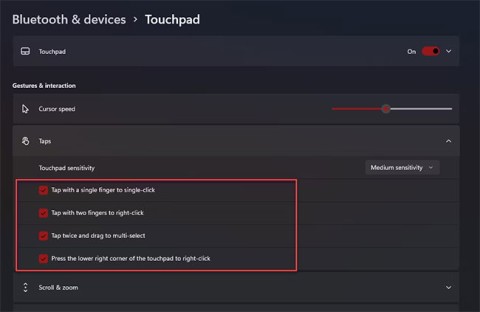Di solito usiamo raramente il touchpad - Touchpad sui laptop. Soprattutto quelli che spesso devono digitare, digitare il testo e spostare il mouse con un ampio intervallo perché sarà molto scomodo. Tuttavia, se si utilizza un mouse esterno senza disabilitare il Touchpad, è ancora più frustrante perché solo toccando, il puntatore del mouse cambierà posizione, influenzando il lavoro svolto.
Come emergenza "veloce" quando il laptop è in acqua
Come giocare a Wifi su laptop con Connectify Hotspot
10 consigli per prolungare la durata delle batterie dei laptop
Metodo 1: disabilitare il touchpad con i tasti
Per i modelli di fascia alta è apparso negli ultimi anni. La funzionalità touchpad è stata progettata e prodotta sulla tastiera. È possibile premere la combinazione di tasti funzione + tasto "off Touchpad". In genere, i tasti "off Touchpad" predefiniti sono F4, F7, F9 ... o talvolta Esc . A seconda dei diversi modelli e marchi, anche questi tasti sono diversi.

Metodo 2: blocca il touchpad con l'icona sulla barra delle applicazioni:
- Dal desktop, guarda nell'angolo destro, sotto lo schermo (vicino all'orologio), fai clic sull'icona del triangolo isoscele per aprire l'opzione.
- Fare doppio clic sull'icona del touchpad per disattivare questa funzione.

- A seconda della macchina e della disposizione che vengono visualizzati diversamente. Forse l'icona del touchpad si trova sempre sulla barra delle applicazioni, fare clic con il tasto destro per aprire l'opzione e disattivarla.

Metodo 3: disabilitare il touchpad dalla personalizzazione nel Pannello di controllo.
- Fare clic sull'icona della finestra sulla tastiera o fare clic su questa icona sulla barra delle applicazioni (a sinistra, nell'angolo in basso ), per aprire la finestra di dialogo Esegui . Digitare Pannello di controllo nella casella Apri.

- Continuare a selezionare Hardware e suoni . E scegli Gestione dispositivi in Dispositivi e stampanti.

- Apri l'interfaccia di impostazione, passa a Mouse e altri dispositivi di puntamento , fai clic su.

- Questa volta, vedrai le opzioni, troverai il TouchPad Synaptics PS / 2 Port, fai clic con il tasto destro e seleziona Disabilita.

- Se questa scheda non viene visualizzata, puoi provare a fare clic su Visualizza e selezionare Mostra dispositivi nascosti per visualizzare tutti gli elementi.

Metodo 4: disattivare il touchpad sul laptop interferendo con le impostazioni predefinite.
- È inoltre possibile accedere a Start / Esegui / Pannello di controllo / Hardware e suoni / Dispositivi e stampanti . Scegli il mouse .

- Viene visualizzata la finestra di dialogo Proprietà mouse , selezionare la scheda ELAN e selezionare la casella Disabilita quando si collega il mouse USB esterno o Impostazioni dispositivo, selezionare Disabilita . Quindi OK per finire.


Metodo 5: blocco automatico del touchpad tramite software esterno.
In particolare qui è il software Touchpad Blocker . Questo strumento è abbastanza efficace quando puoi abilitare o disabilitare automaticamente il Touchpad . In particolare, Touchpad Blocker è fornito completamente gratuito. È possibile scaricare sul qui.

- Dopo il download, spunta Touchpad Blocker e fai clic su Fine per usarlo immediatamente. Se ricevi un messaggio di conferma di sicurezza dall'antivirus, puoi tranquillamente consentire l'esecuzione dell'applicazione, completamente priva di virus. Per Kaspersky, selezionare Sì .

- L'interfaccia di Touchpad Blocker sembra abbastanza semplice. Su di esso ci sono 4 opzioni contrassegnate disponibili sono:
- Automatico del programma di tremore all'avvio: T stagnante Touchpad Blocker attivato programmi quando l'avvio di Windows.
- Blocco rubinetti accidentali e clic: K Chemical Toudpad quando rilevati velocità di battitura continua rapidamente in un certo periodo di tempo, misurata in millisecondi (ms) . L'impostazione predefinita è 300 millisecondi.
- Segnale acustico quando il clic è bloccato: P emette il suono "beep" quando il Touchpad è bloccato.
- Scorciatoia da tastiera per cambiare il blocco: tasto scorciatoia P per passare da un tasto all'altro - apri TouchPad .
Il processo di rilevamento dell'attività di digitazione e spegnimento automatico della tastiera richiede solo pochi secondi. Tuttavia, gli utenti possono disattivare immediatamente il software se lo desiderano. Inoltre, puoi scegliere il suono di notifica quando Blocco touchpad Blocker touchpad .

- L'installazione è completa, fare clic sul pulsante X (Chiudi) per chiudere la finestra del programma.

A questo punto, Touchpad Blocker verrà eseguito in background nella barra delle applicazioni e assicurarsi che il progresso della digitazione non venga interrotto toccando accidentalmente il Touchpad e facendo apparire la finestra. Inoltre, Touchpad Blocker , esistono software per disabilitare altri touchpad per laptop come Touchpad Pal o TouchFreeze .
Con 5 modi per bloccare il Touchpad sul laptop che Download.com.vn ha introdotto sopra, spero che troverai più comodo usare il tuo laptop.